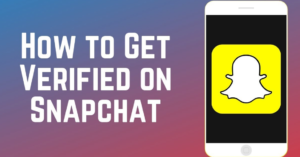Terminal Genvej Mac - Forklaret på 7 enkle måder
TIL terminal er et praktisk værktøj til at give dine Mac-kommandoer, selvom mange måske bliver skræmt af det. Når alt kommer til alt er det ikke så let som bare at skrive en sætning og din Mac svare. Vi har nogle artikler, der er anført nedenfor, der kan hjælpe dig med almindelige kommandoer. Hvis du er interesseret i at lære at bruge Terminal genvej på Mac. Eller hvis du bare vil indtaste en eller to kommandoer.
Uanset hvad, før du kan bruge det, skal du åbne det, ikke? Der er forskellige metoder til at åbne den; her er syv enkle måder at åbne Terminal på Mac. Terminalappen giver dig mulighed for at styre din Mac ved hjælp af en kommandoprompt.

Åbn Terminal ved hjælp af Spotlight-søgning på Mac-genvej
En af de hurtigste og nemmeste måder at åbne Terminal på Mac er med Spotlight Search. Lad os lære at gøre dette i enkle trin:
- Hvis du har Knappen Spotlight-søgning i din menulinje. Klik derefter på den. Ellers kan du bruge tastaturgenvejen Kommando + Plads .
- Indtast derefter Terminal.
- Du skal se Terminal-applikationen under Top hit øverst på dine resultater.
- Du skal Dobbeltklik på den og Terminal åbnes.

Åbn Terminal ved hjælp af Finder på Mac-genvej
Åbn Finder, eller sørg for, at din menulinje bruger Finder og ikke et andet program. Følg disse enkle trin derefter:
- Klik på Gå > Hjælpeprogrammer fra menulinjen.
- I Utility-mappe der åbnes, dobbeltklik Terminal .

Åbn Terminal ved hjælp af genvejsprogrammet Applications på Mac
Hvis du har et Finder-vindue åbent. Derefter kan du få adgang til Terminal fra mappen Programmer. Bare følg disse trin:
- Vælg Ansøgninger fra venstre side.
- Klik derefter på pilen til udvid mappen Hjælpeprogram .
- Dobbeltklik Terminal .
Hvis du har mappen Applications i din Dock, som jeg har. Derefter kan du også åbne en Terminal genvej Mac derfra. Dette er de enkle trin, du skal følge for det.
- Vælg Hjælpeprogrammer .
- Vælge Terminal .

Åbn Terminal ved hjælp af Launchpad på Mac
Du kan også åbne Terminal ved hjælp af Launchpad på to måder. Afhængigt af om du har organiseret Launchpad på en anden måde eller ej.
Launchpad indeholder som standard en mappe mærket Andet der indeholder Terminal.
- Åben Affyringsrampe fra din dock eller med tastaturgenvejen Fn + F4 .
- Find Andet mappe, og klik.
- Vælg derefter Terminal .

Hvis du har arrangeret dine Launchpad-emner anderledes og fjernet mappen Andet. Så kan du stadig finde Terminal nemt.
- Åben Affyringsrampe fra din dock eller med tastaturgenvejen Fn + F4 .
- Skriv derefter Terminal i søgefeltet øverst.
- Når Terminalikon vises, skal du klikke på den.
Åbn terminal ved hjælp af Siri-genvej på Mac
Der er endnu en super enkel måde at åbne Terminal på Mac på; ved hjælp af Siri. Følg disse enkle trin
- Klik på Siri-knap fra din menulinje. Eller dig åbn Siri fra din applikationsmappe.
- Brug af din mikrofon. Bare sig bare Åbn terminal .
Opret en terminalgenvej på Mac
Hvis du beslutter at du vil begynde at bruge Terminal oftere. Derefter er det praktisk at oprette en genvej til den i din Dock.
Med Terminal-ikonet i din Dock allerede fra for nylig at åbne det. Og gør følgende.
- Holde Kontroller og klik Terminal-ikonet i Dock eller Højreklik det.
- Mus over Muligheder i pop op-menuen.
- Klik derefter på Opbevares i dok .

Konklusion
En terminal er et fantastisk værktøj til hurtigt at gøre ting på din Mac. Og når du først har fået fat i det, og bogmærker nogle nyttige kommandoer. Så er det ikke så skræmmende længere.
Jeg håber, du kan lide denne artikel, og det var en god informationskilde. Men hvis du stadig har spørgsmål om denne artikel. Så lad os vide det i kommentarfeltet nedenfor. Hav en god dag!
Se også Fade in og Fade Out i Garageband - Sådan tilføjes til sang